برخی از کاربران Mail.Ru را به دلایل مختلف مخالفت می کنند و سعی در نادیده گرفتن نرم افزار این شرکت دارند. با این وجود ، گاهی اوقات نصب سرویس ها و برنامه های این توسعه دهنده ممکن است ضروری باشد. در مقاله امروز روش نصب چنین نرم افزاری بر روی رایانه را در نظر خواهیم گرفت.
Mail.Ru را روی رایانه شخصی نصب کنید
بسته به سرویس یا برنامه مورد علاقه شما ، می توانید Mail.Ru را از طریق رایانه به روش های مختلف نصب کنید. در مورد همه گزینه های موجود صحبت خواهیم کرد. اگر علاقه ای به نصب Mail.Ru برای نصب مجدد دارید ، توصیه می شود خود را با اطلاعات حذف آشنا کنید.
همچنین بخوانید: نحوه حذف Mail.Ru از رایانه شخصی
نماینده Mail.Ru
برنامه پیام رسانی فوری Mail.Ru Agent یکی از قدیمی ترین پیام رسان های فوری تا به امروز است. می توانید با برخی از ویژگی های نرم افزار آشنا شوید ، از نیازمندی های سیستم مطلع شوید و بارگیری در وب سایت رسمی را ادامه دهید.
بارگیری نماینده Mail.Ru
- در صفحه Agent ، کلیک کنید بارگیری. علاوه بر ویندوز ، چندین سیستم دیگر نیز پشتیبانی می شوند.

از کجا می توانید نصب کننده را روی رایانه ذخیره کنید.
- اکنون بر روی دکمه سمت چپ ماوس روی بارگیری شده دوبار کلیک کنید. برای نصب برنامه نیازی به اتصال به اینترنت نیست.
- در صفحه شروع ، کلیک کنید نصب کنید.

متأسفانه ، انتخاب دستی مکانی برای مؤلفه های اصلی برنامه غیرممکن است. فقط صبر کنید تا مراحل نصب تمام شود.
- اگر نصب Mail.Ru موفقیت آمیز باشد ، Agent بصورت خودکار شروع می شود. کلیک کنید "موافقم" در پنجره با توافق نامه مجوز

در مرحله بعد ، باید با استفاده از داده های حساب Mile.Ru خود مجوز دهید.




هر گونه تنتور بعدی به طور مستقیم با مرحله نصب ارتباط ندارد و بنابراین ما دستورالعمل ها را کامل می کنیم.
مرکز بازی
Mail.Ru سرویس بازی های خاص خود را با پروژه های متنوع و بزرگ بسیار زیاد ارائه نمی دهد بسیاری از برنامه ها را نمی توان از مرورگر بارگیری کرد و نیاز به نصب یک برنامه ویژه - مرکز بازی (Game Center) دارد. این وزن نسبتاً کمی دارد ، روشهای مختلفی از مجوز در حساب و تعداد نسبتاً زیادی عملکرد را ارائه می دهد.
دانلود مرکز بازی Mail.Ru
- صفحه بارگیری نصب کننده آنلاین مرکز بازی Mail.Ru را باز کنید. در اینجا شما باید از دکمه استفاده کنید بارگیری.
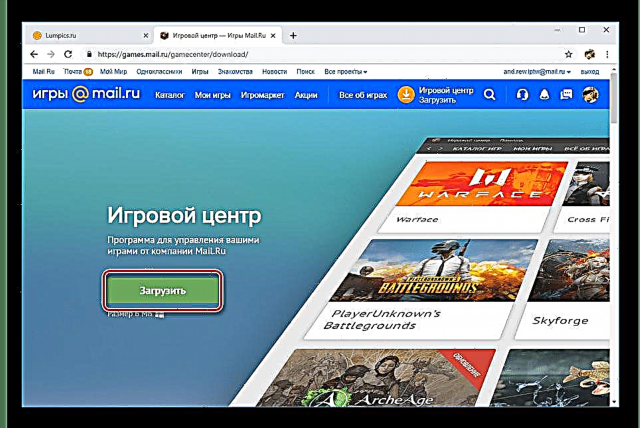
مکان را برای ذخیره فایل در رایانه مشخص کنید.
- پوشه انتخاب شده را باز کرده و روی پرونده EXE دوبار کلیک کنید.
- در پنجره "نصب" کادر کنار قرارداد پروانه را بررسی کنید و در صورت لزوم مکان پوشه را برای نصب بازی ها تغییر دهید. مورد را انتخاب کنید "توزیع پس از بارگیری" اگر ارتباط اینترنتی محدود یا کافی ندارید ، بهترین راه را دارید.

بعد از فشار دادن دکمه ادامه دهید نصب لانچر آغاز می شود. این مرحله مدتی طول خواهد کشید ، زیرا مرکز بازی برخلاف Agent از وزن چشمگیر تری برخوردار است.

اکنون برنامه به طور خودکار شروع می شود و شما را مجوز می دهد.



در این حالت ، نصب نرم افزار نیازی به اقدامات زیادی ندارد ، اما بسیار زمان بر است. به یک طریق یا روش دیگر ، حتما صبر کنید تا نصب تمام شود تا در آینده در عملکرد مرکز بازی Mail.Ru با خطایی روبرو نشوید.
مشتری مشتری
در میان کاربران فعال که ترجیح می دهند نامه الکترونیکی از خدمات مختلف را در یک مکان جمع آوری کنند ، مایکروسافت Outlook محبوب ترین است. با استفاده از این ابزار می توانید نامه Mail.Ru را بدون مراجعه به سایت مربوطه مدیریت کنید. شما می توانید با روش تنظیم مشتری پست الکترونیکی در یک راهنمای جداگانه آشنا شوید.

بیشتر بخوانید: تنظیم MS Outlook برای Mail.Ru
از طرف دیگر می توانید از گزینه های نرم افزاری دیگری نیز استفاده کنید.
بیشتر بخوانید: پیکربندی Mail.Ru در سرویس گیرندگان ایمیل
صفحه شروع
ذکر جداگانه در چارچوب موضوع مقاله ما ، تنظیمات مرورگر است که به شما امکان می دهد سرویس های Mile.Ru را به عنوان اصلی نصب کنید. بنابراین ، با راهنمایی از دستورالعمل های ما ، می توانید صفحه شروع مرورگر را به Mail.Ru تغییر دهید. این به شما امکان می دهد به طور پیش فرض از جستجو و سایر ویژگی ها استفاده کنید.

بیشتر بخوانید: نصب صفحه شروع Mail.Ru
با وجود امنیت بالای هرگونه سرویس یا برنامه ای از Mail.Ru ، چنین نرم افزاری می تواند بر روی کامپیوتر تأثیر منفی بگذارد و منابع زیادی نیز مصرف کند. به همین دلیل ، نصب باید تنها در صورتی انجام شود که شما یک کاربر فعال مرکز بازی ، نماینده یا پست الکترونیکی باشید ، بدون فراموش کردن پیکربندی دستی.
همچنین ببینید: نحوه استفاده از Mail.Ru Cloud




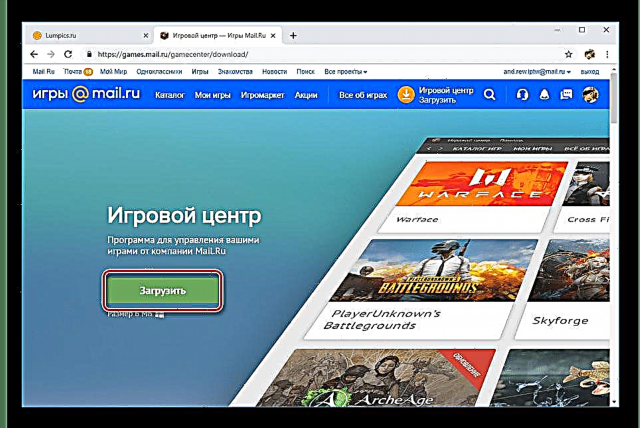





![نصب ویندوز 8 در حالت UEFI از USB Flash Drive [راهنمای گام به گام]](https://img.eifeg.com/img/pcpr-2019/9694/windows-8-uefi.png)






